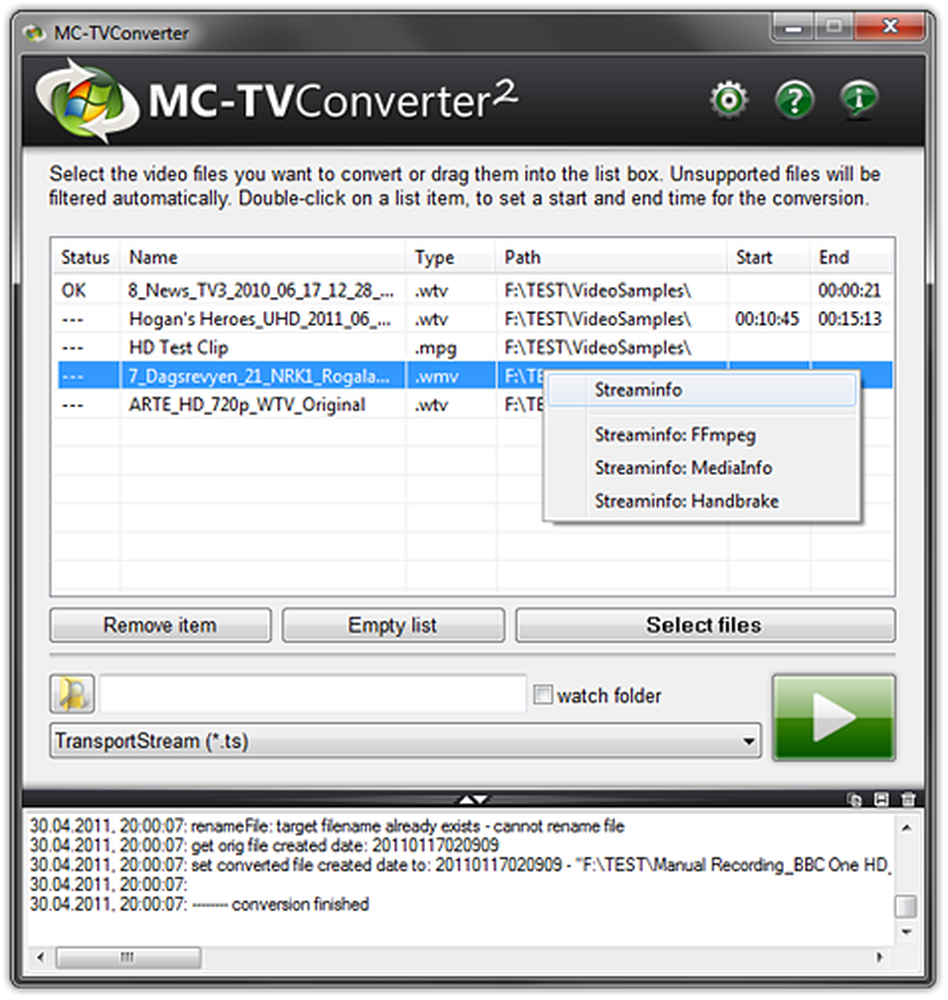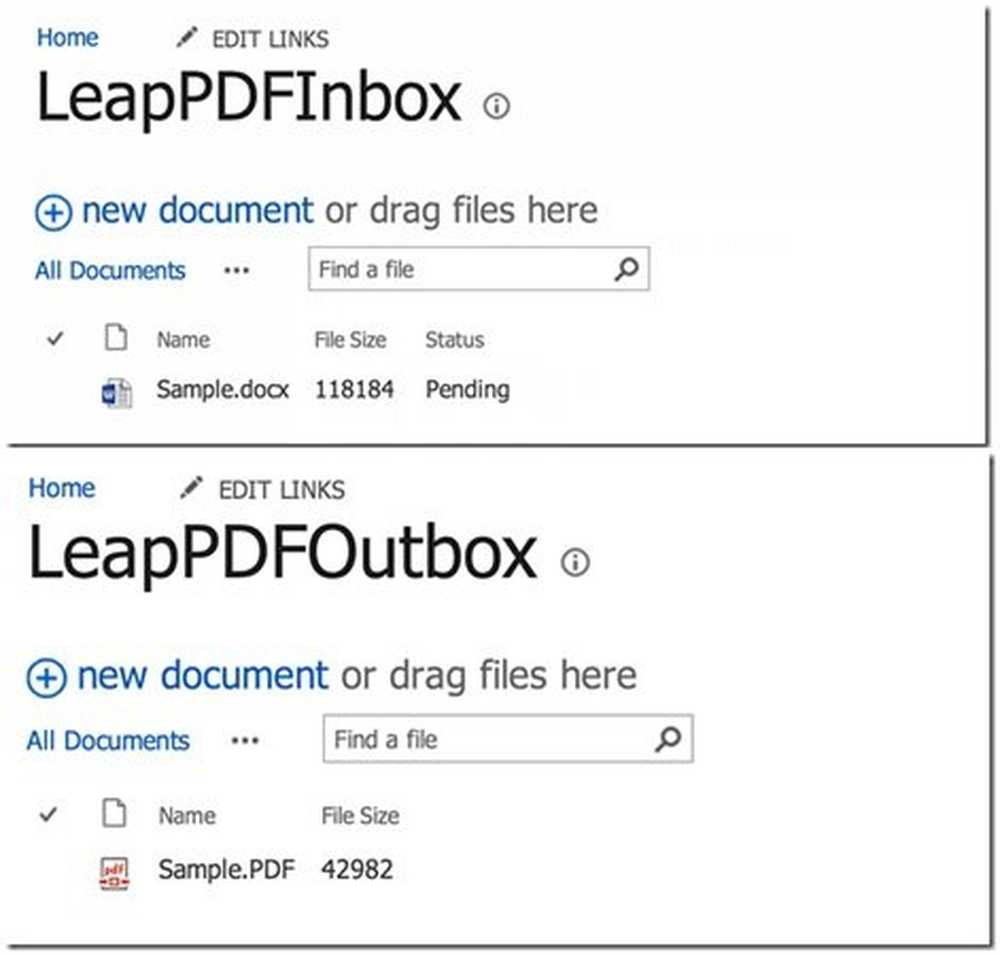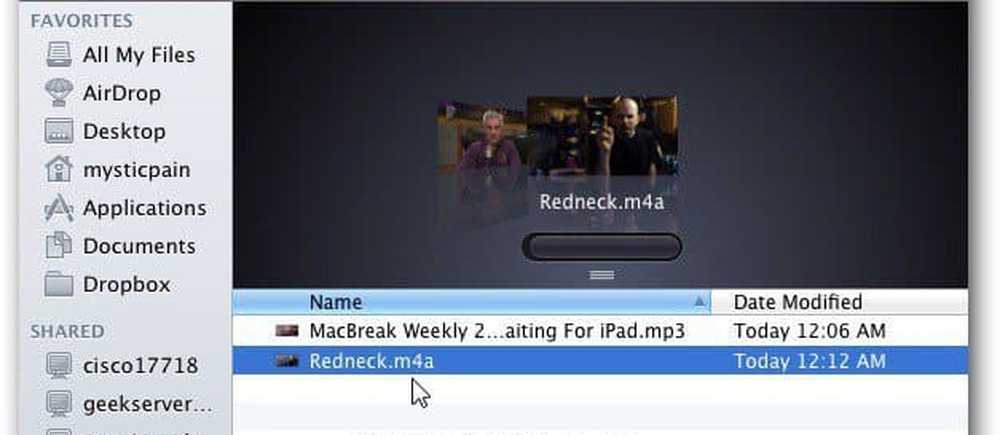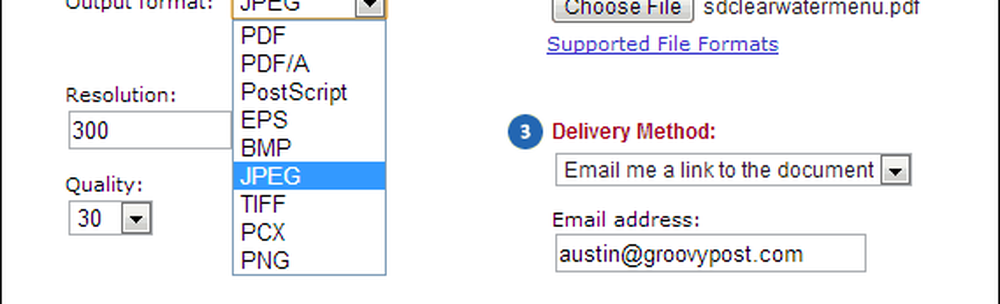Convertir des lignes en colonnes avec Transpose dans Excel 2013
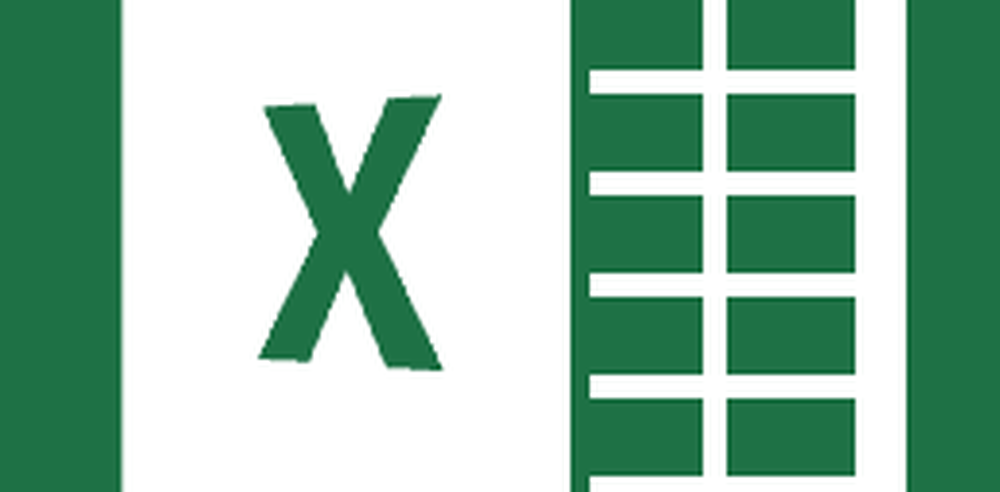
Dans Excel 2013, sélectionnez la table entière que vous souhaitez convertir en format de colonne ou de ligne..
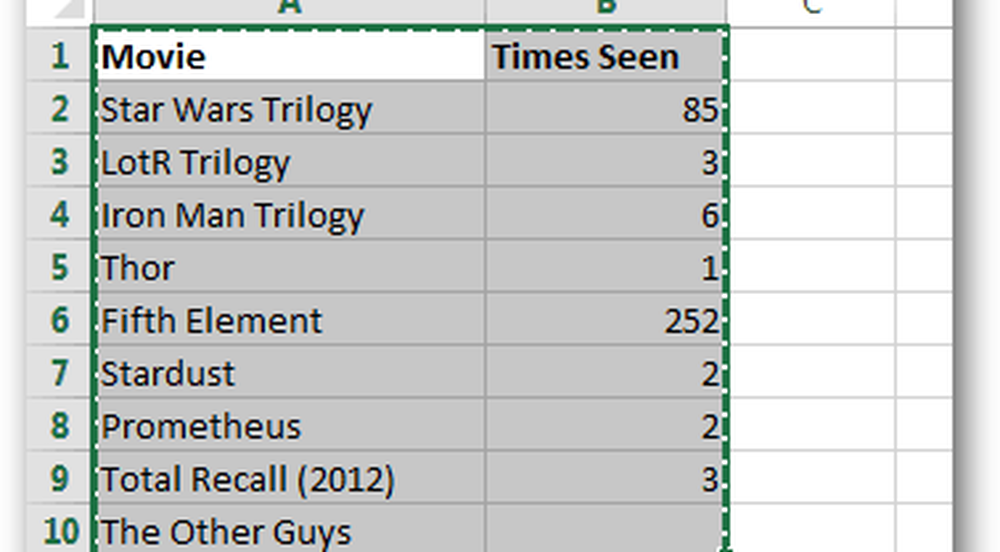
Maintenant, copiez le tableau en faisant un clic droit dessus et en sélectionnant Copier, ou en utilisant le bouton Ctrl + C raccourci clavier.
Notez que «Couper» ne fonctionnera pas pour cette fonction particulière.
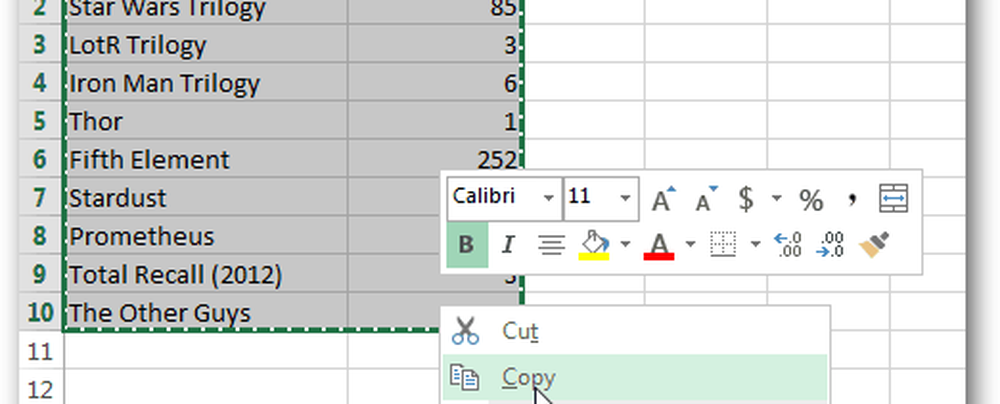
Maintenant, soit dans le menu contextuel, soit dans l'onglet Accueil du ruban, sélectionnez Collage spécial…
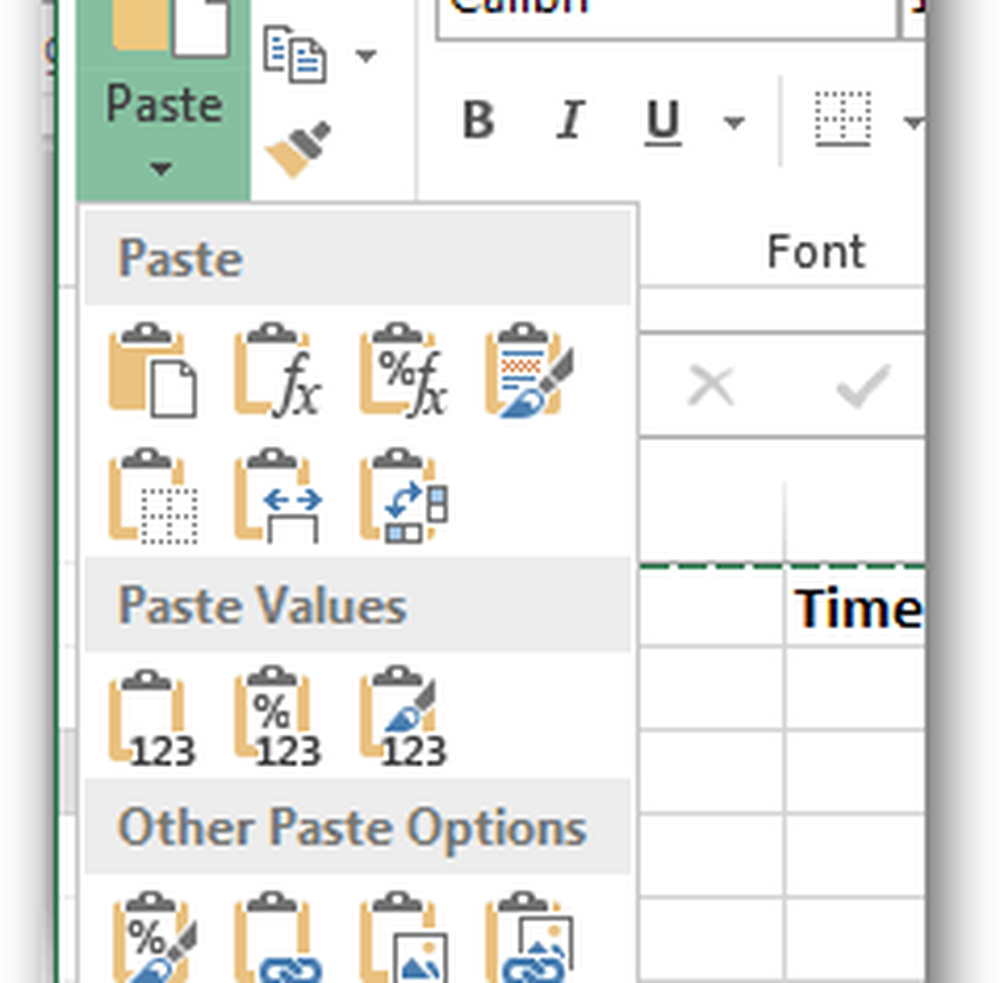
Dans la case Collage spécial, cochez la case Transposer, puis cliquez sur OK..
Si vous voyez une erreur, vous devrez peut-être sélectionner une zone en dehors de la table d'origine avant de tenter à nouveau de transposer..
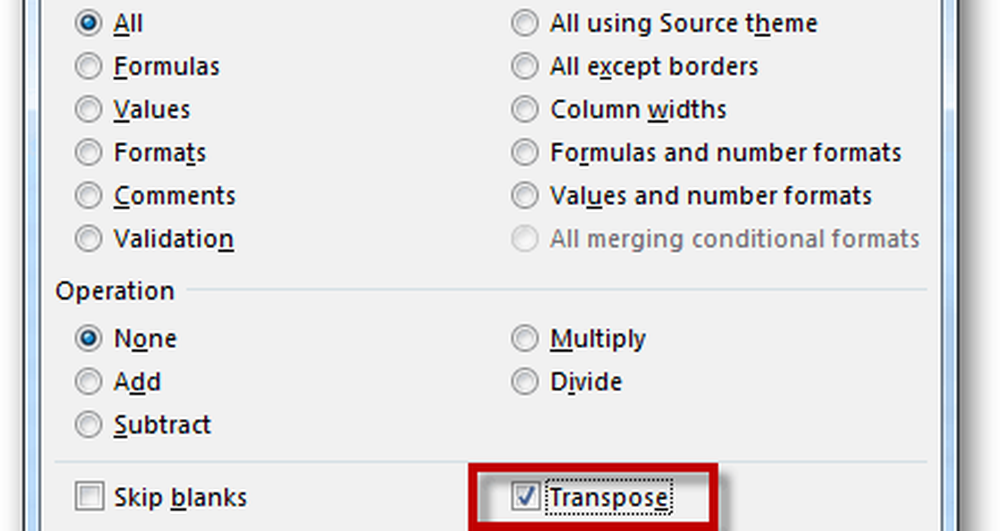
Votre tableau nouvellement arrangé devrait apparaître dans la feuille de calcul, et c’est tout ce dont vous avez besoin pour utiliser la fonctionnalité Transposer dans Excel 2013.